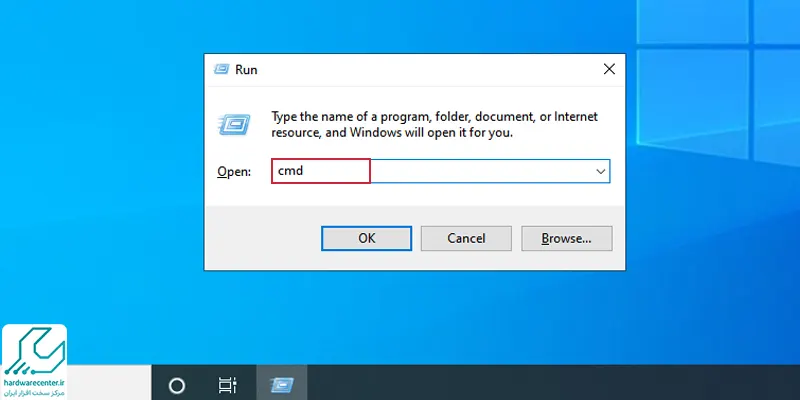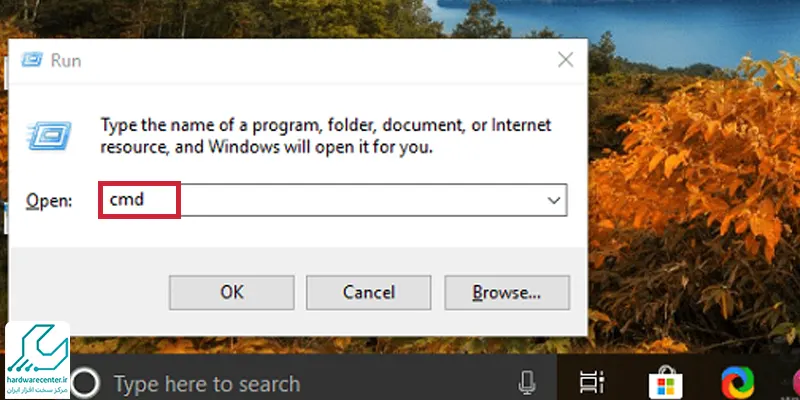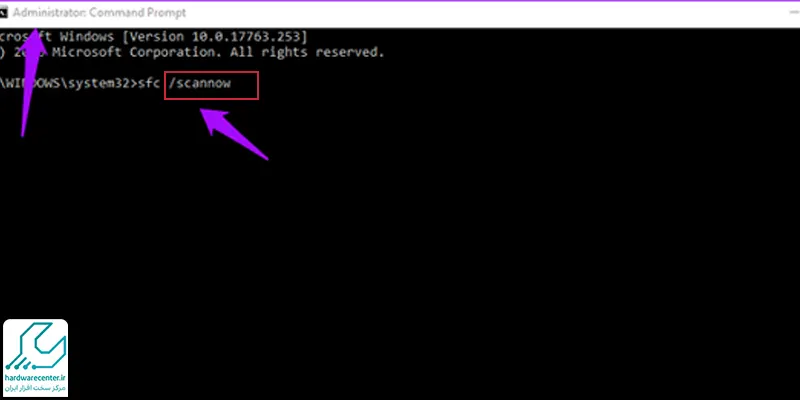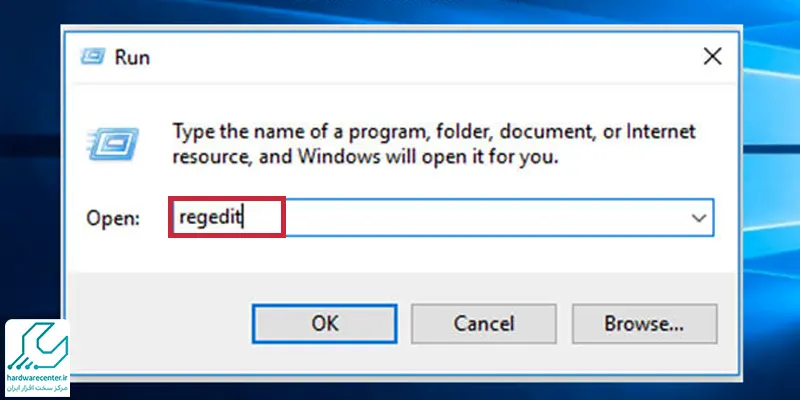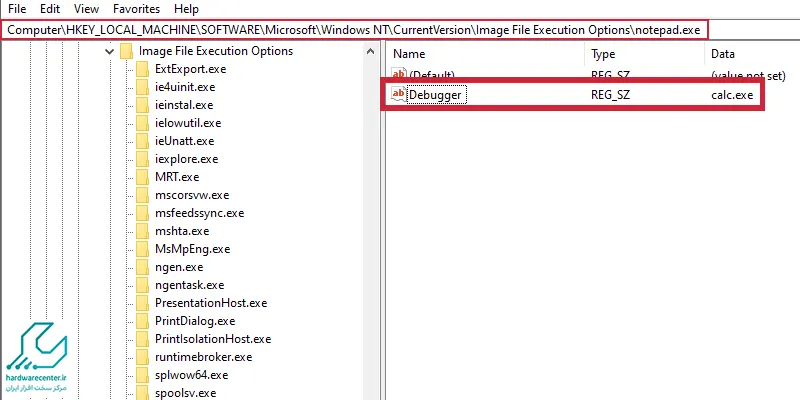Task Manager یکی از نرم افزار های کاربردی در سیستم های کامپیوتری بوده که به منظور مدیریت برنامه هایی که در حال اجرا هستند، مورد استفاده قرار می گیرد. این نرم افزار می تواند بر میزان منابع مصرفی سیستم از قبیل رم و سی پی یو نظارت کند. ممکن است در برخی موارد کاربران با کار نکردن Task Manager روبرو شوند و برای سیستم آن ها اختلال ایجاد شود. به این ترتیب در ادامه این مطلب به راهکار های رفع مشکل باز نشدن تسک منیجر بیشتر اشاره می کنیم.
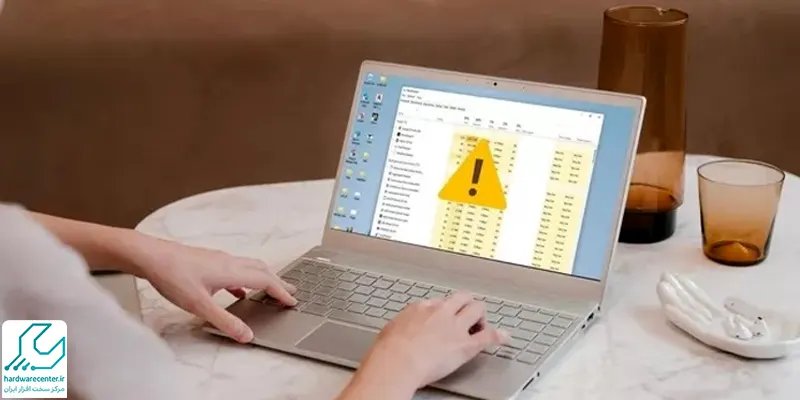
راهکار های رفع مشکل کار نکردن Task Manager
در هنگام مواجهه با مشکل کار نکردن Task Manager می توانید راهکار های متعددی را مورد بررسی قرار دهید. این راهکار ها از قرار زیر هستند:
1.رفع مشکل باز نشدن Task Manager با Gpedit
برای اینکه Task Manager بتواند اجرا شود، به اجازه ادمین سیستم احتیاج دارد. به این ترتیب یکی از دلایل باز نشدن Task Manager این مشکل است. در صورتی که به عنوان ادمین مایل به فعال سازی این قابلیت باشید، می توانید مراحل زیر را دنبال کنید:
- ابتدا با اکانت خود به سیستم ورود پیدا کنید.
- سپس کلید های Win + R را فشار دهید.
- حالا با تایپ عبارت msc، دکمه Enter را فشار دهید.
- در این مرحله پنجره ای باز می شود که می توانید به مسیر زیر بروید:
- User Configuration > Administrative Templates > System > Ctrl+Alt+Del Options
- حالا گزینه Remove Task Manager را انتخاب کرده و دابل کلیک کنید.
- در پنجره ای که باز می شود، گزینه Enabled را فعال سازی کرده و دکمه Ok را کلیک نمایید.
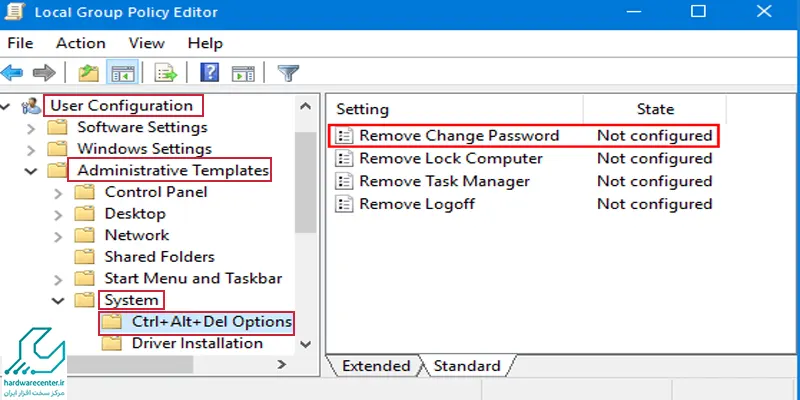
این مطلب را از دست ندهید : بوت نشدن لپ تاپ فوجیتسو
2. رفع مشکل کار نکردن Task Manager با انجام System Restore
زمانی که با کار نکردن Task Manager روبرو می شوید، می توانید با کمک System Restore ، سیستم خود را به حالت پیش از بروز این مشکل بازگردانید. این روش ممکن است ساده به نظر برسد، اما راهکاری کاربردی است.
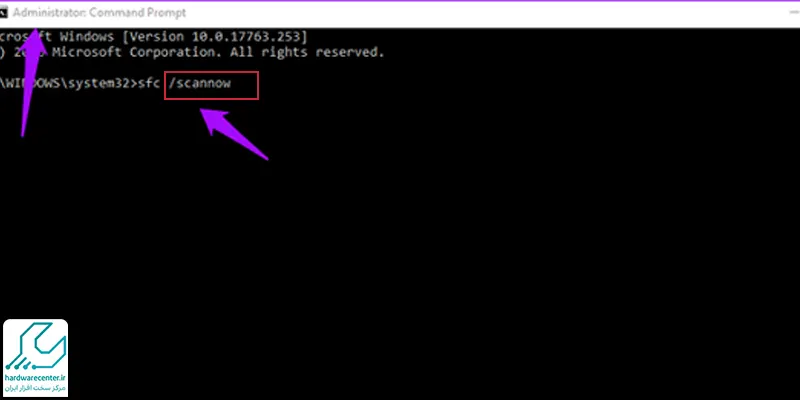
3. رفع مشکل باز نشدن تسک منیجر با اجرای SFC
یکی از ابزار هایی که در ویندوز 10 به منظور تشخیص و رفع مشکلات طراحی شده، SFC است. SFC یا همان System File Checker ابزاری است که قادر به اسکن سیستم و شناسایی فایل های مخرب است. یکی از دلایل باز نشدن Task Manager می تواند به دلیل وجود فایل های خراب در سیستم باشد. به این ترتیب از طریق مراحل زیر برای اجرای SFC اقدام نمایید:
- به منظور اجرای SFC، ابتدا باید کلید های Win + R را فشار دهید و عبارت cmd را تایپ کنید.
- حالا اقدام به کلیک راست روی cmd کرده و سپس گزینه Run as Administrator را انتخاب نمایید.
- حالا پنجره ای گشوده می شود که باید عبارت sfc /scannow را تایپ نمایید.
- پس از پایان یافتن اسکن، پنجره را ببندید و سپس سیستم را ریستارت کنید.
4. رفع مشکل کار نکردن Task Manager با استفاده از آنتی ویروس
یکی از دلایل مشترک برای بروز اغلب مشکلات نرم افزاری سیستم های کامپیوتری از قبیل کار نکردن Task Manager، وجود ویروس ها و خرابی های ناشی از آن ها است. به این ترتیب در صورتی که با باز نشدن تسک منیجر مواجه شدید، با کمک یک آنتی ویروس آپدیت شده، سیستم خود را اسکن کرده و آن را از هر گونه بدافزار پاک کنید.
همچنین این مطلب می تواند برای شما مفید باشد : رفع مشکل داغ کردن لپ تاپ
5. رفع مشکل باز نشدن Task Manager از طریق تغییر تنظیمات رجیستری
- ابتدا کلید های Win + R را بفشارید و سپس عبارت Regedit را تایپ کنید تا رجیستری باز شود.
- سپس به مسیر زیر بروید:
- HKEY_LOCAL_MACHINE / SOFTWARE / Microsoft / Windows NT / CurrentVersion / Image File Execution
- در صورتی که در این قسمت کلید exe وجود داشت، روی آن کلیک کنید.
- سپس از طریق پنل سمت راست، اقدام به پاک کردن رشته Debugger نمایید.
- حالا می توانید با ریستارت سیستم، آن را مورد استفاده قرار دهید.